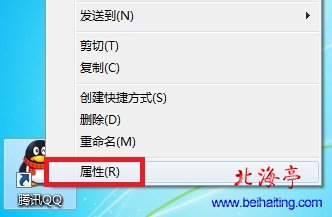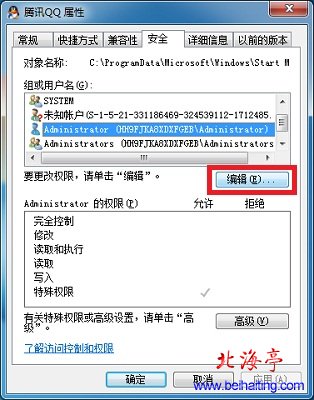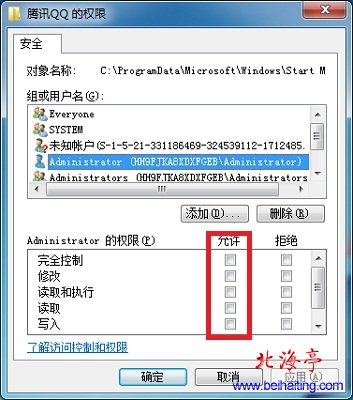Win7怎么修改软件读写权限,Win7修改用户权限如何操作?
时间:2014-06-09 10:42 来源:未知 作者:IT信息技术民工 点击:次
Win7怎么修改软件读写权限,Win7修改用户权限如何操作?有些朋友迷恋电脑的控制权限,好像自己不设置文件或者软件的用户权限,自己就不是自己电脑的主人。关于Win7修改软件的读写权限的问题,小编提醒您一定要慎重,默认设置才是最安全的设置,下面小编以QQ为例,和朋友们谈论下相关的内容,希望对您有所启发。 第一步、对着QQ桌面图标,单击鼠标右键,菜单中选择“属性”
温馨提示:如果找不到相关软件图标,可以去X(软件安装所在盘符):\Program File(64位系统有两个)文件夹下去查找 第二步、在软件属性界面,点击“编辑”
第三步、在随后出现的对话框,点击选中我们需要设置权限的用户后,在下面的窗口中,点击勾选我们希望的相关权限后,点击底部“确定”就可以了!
Win7怎么修改软件读写权限的内容,同样适用于Win7修改文件夹用户权限的操作! (责任编辑:IT信息技术民工) |